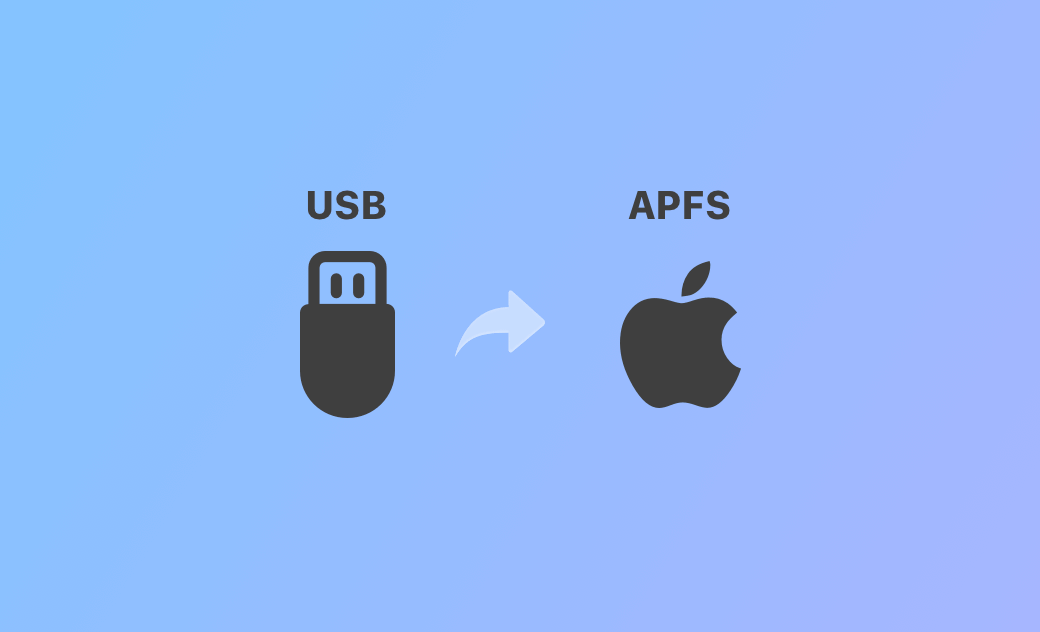【教學】3 招教您在 Mac 上將 USB / 外接硬碟格式化為 APFS
羅慧
最后更新时间: 2025 年 7 月 2 日
摘要: 本文主要將為您介紹如何在 Mac 上將硬碟格式化為 APFS。提供了三種方法。
APFS 是 macOS High Sierra(10.13)及之後版本的預設檔案系統。如果您想要將硬碟格式化為 APFS 以在 Mac 上使用,您可以參考以下 3 種方法。
如何在 Mac 上將 USB/外接硬碟格式化為 APFS
1. 透過「磁碟工具程式」將硬碟格式化為 APFS
要在 Mac 上將 USB 硬碟或外接硬碟進行 APFS 格式化(蘋果檔案系統),您可以使用內建的 磁碟工具程式 輕鬆實現此任務。
- 將 USB 或 HDD 連接到您的 Mac 電腦。由於格式化將刪除硬碟上的所有數據,請將所有重要的數據備份到另一個裝置。
- 按下 「Command + Space」鍵啟動 Spotlight。搜尋「磁碟工具程式」以開啟磁碟工具應用程式。
- 在磁碟工具程式中,從側邊欄選擇目標硬碟。在頂部工具欄中點擊「清除」按鈕。
- 在 「格式」旁,從下拉選單中選擇 「APFS 」格式。選擇 「GUID 分割圖」架構。可選擇為硬碟命名。
- 點擊「清除」按鈕以開始格式化過程。等待過程完成。之後,USB 硬碟或外接硬碟將轉換為 APFS 檔案系統,已準備好在 Mac 電腦上使用。
2. 透過「終端機」在 Mac 上將硬碟格式化為 APFS
將 USB 或外接硬碟格式化為 APFS 格式的另一種方法是使用 Mac 的終端機。以下是如何操作:
- 將硬碟連接到您的 Mac。
- 前往 「Finder」>「應用程式」 > 「工具程式」 > 「終端機」以在 Mac 上打開終端機。您也可以透過「 Spotlight 搜尋」啟動此應用程式。
- 在終端機中,輸入以下指令
diskutil list並按 Enter 鍵。此指令將列出您的 Mac 上所有偵測到的磁碟和卷。找到您想要格式化的硬碟,並記下其識別符。它應該是 「/dev/diskX」(X 是一個數字)。 - 輸入
diskutil unmountDisk /dev/diskX指令並按 Enter 鍵,以卸載硬碟,確保它未在使用中。將命令中的 「/dev/diskX 」替換為確切的識別符。 - 接下來,您可以輸入命令
diskutil eraseDisk APFS "硬碟名稱" /dev/diskX。將 “硬碟名稱” 替換為您想要給硬碟命名的名稱。將 「/dev/diskX」 替換為確切的硬碟識別符。按 Enter 鍵。 - 當要求您確認操作時,輸入“Y”並按 Enter 鍵。它將開始將硬碟格式化為 APFS。
注意
執行終端機命令無法撤銷,因此請確保正確輸入命令並選擇正確的硬碟。
3. 透過「第三方應用程式」將 USB/HDD 格式化為 APFS
您也可以在網上找到一些第三方應用程式,可讓您將硬碟格式化為 APFS 格式。您可以嘗試使用一些 Mac 硬碟分區管理工具。此外,一些專業的 NTFS for Mac 軟體 程式也可能提供將 USB 格式化 為 APFS 的選項。
小貼士
BuhoNTFS 是一款簡單又專業的 NTFS for Mac 軟體,讓您在 Mac 上插上硬碟就能直接讀寫,不用重開機、用起來超順手。
免費下載
適用於 macOS 10.13 及以上版本
有關 APFS 檔案系統的更多資訊
APFS 適用於 macOS High Sierra(10.13)及之後版本。舊版的 macOS 不支援 APFS,因此如果您計劃在舊系統上使用硬碟,您可以考慮將硬碟格式化為 exFAT 或 HFS+(Mac OS 擴充格式)。然而,exFAT 在不同作業系統間具有更好的相容性。
此外,如果您想要使用時光機備份和還原 Mac 上的數據,您也應將硬碟格式化為 APFS。時光機只支援 APFS 硬碟,且僅適用於 Big Sur 及之後版本。
結論
本文介紹了 3 種方法,幫助您在 Mac 上將 USB 或外接硬碟進行 APFS 格式化。如需更多有關 Mac 或 iPhone 的提示,您可以訪問 Dr.Buho的官方網站。
羅慧是一位熱衷科技的編輯人員。她興趣愛好廣泛,喜歡研究,尤其是在蘋果科技方面。發現 Mac 和 iPhone 使用過程中的問題,探索,研究,解決問題,並將結果分享,她很享受此過程。